Maison >Tutoriel logiciel >Logiciel >Comment définir la couleur d'arrière-plan de l'espace de travail dans Photoshop_Comment définir la couleur d'arrière-plan de l'espace de travail dans Photoshop
Comment définir la couleur d'arrière-plan de l'espace de travail dans Photoshop_Comment définir la couleur d'arrière-plan de l'espace de travail dans Photoshop
- WBOYWBOYWBOYWBOYWBOYWBOYWBOYWBOYWBOYWBOYWBOYWBOYWBavant
- 2024-04-23 11:04:061499parcourir
Lorsque vous travaillez pendant de longues périodes dans Photoshop, un fond blanc peut être stressant pour vos yeux. Par conséquent, il est important de définir une couleur d’arrière-plan personnalisée pour l’espace de travail afin de créer un environnement de travail plus confortable. Dans cet article, l'éditeur PHP Xigua vous montrera comment modifier rapidement et facilement la couleur d'arrière-plan de l'espace de travail dans Photoshop. Lisez la suite pour connaître les étapes détaillées et offrez-vous un espace de travail plus agréable et personnalisé.
Tout d'abord, nous ouvrons Photoshop. Lorsque nous entrons pour la première fois dans Photoshop, c'est la page initiale. La couleur de la page initiale est la couleur du style de Photoshop lui-même.
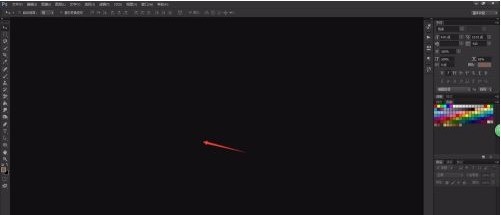
Cliquez sur [Fichier] dans la barre de menu au-dessus de Photoshop, sélectionnez Nouveau ou Ouvrir et ouvrez n'importe quel canevas pour accéder à la page de travail de Photoshop.
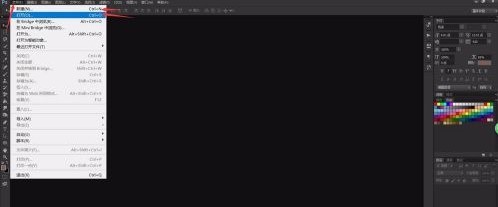
Entrez dans la page de travail de Photoshop, nous pouvons voir que la couleur à côté de la toile est grise, nous faisons un clic droit sur la position vide de l'espace de travail et le système affichera une série de paramètres de couleur.
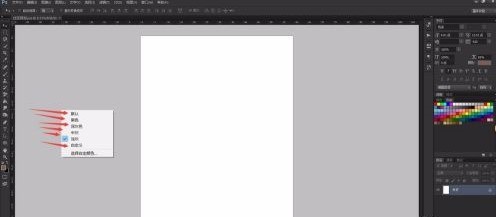
Les couleurs par défaut de Photoshop sont principalement le gris. Si nous devons définir d'autres couleurs, cliquez sur [Sélectionner une couleur personnalisée] pour définir la couleur.
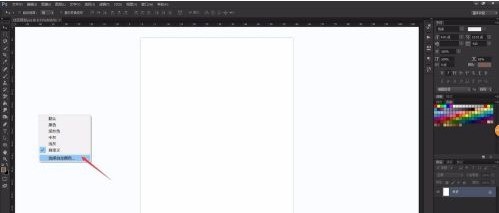
Le système fera apparaître la fenêtre de réglage des couleurs. Nous faisons glisser la souris pour sélectionner la couleur d'arrière-plan de l'espace de travail dont nous souhaitons personnaliser la couleur d'arrière-plan.
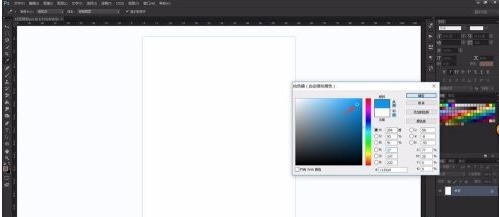
Après avoir défini la couleur personnalisée, nous sélectionnons [Personnaliser] dans le menu pour changer la couleur d'arrière-plan de l'espace de travail par la couleur que nous avons définie.
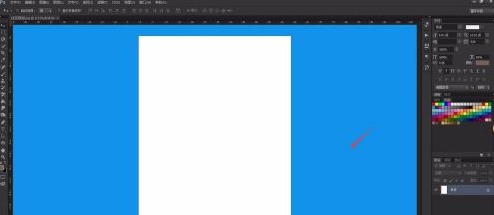
Il est préférable d'utiliser des couleurs basées sur le gris pour l'arrière-plan de l'espace de travail de Photoshop, afin de pouvoir modifier l'image de manière plus objective et éviter que la couleur d'arrière-plan n'affecte la visualisation de l'image.
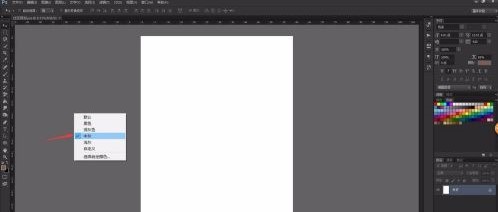
Ce qui précède est le contenu détaillé de. pour plus d'informations, suivez d'autres articles connexes sur le site Web de PHP en chinois!
Articles Liés
Voir plus- Comment afficher les jeux cachés sur Steam
- Comment utiliser un logiciel approprié pour ouvrir les fichiers dll sur un ordinateur win10 ?
- Comment définir le mot de passe du compte enregistré et afficher le mot de passe du compte utilisateur enregistré dans le navigateur 360
- Comment utiliser la CAO pour marquer toutes les dimensions en un seul clic
- Comment annuler le saut automatique vers le bord d'IE

